Kā labot pielāgotā mēroga faktora kļūdu operētājsistēmā Windows 10
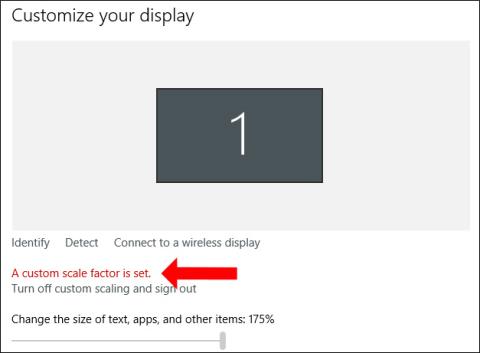
Kad ekrāna izšķirtspēja mainās un kļūst lielāka, ikonas darbvirsmā dažkārt neatbilst šai izšķirtspējai, izraisot Custom Scale Factor Is Set kļūdu.
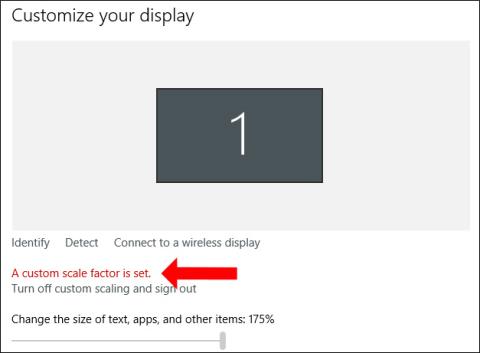
Pašreizējie datoru ekrāni var sasniegt līdz pat 4K izšķirtspēju, tāpēc lietotājiem ir jāatiestata displeja režīms, lai tas atbilstu. Mainot ekrāna izšķirtspēju, ikonām tiks parādīta kļūda Custom Scale Factor Is Set. Tajā laikā ikonas paplašināsies līdz augstākajam līmenim, kļūs lielākas un izskatīsies ļoti izplūdušas. Lai labotu iepriekš minēto kļūdu, datorā ir jāmaina ekrāna iestatījumi. Tālāk esošajā rakstā ir sniegti norādījumi, kā operētājsistēmā Windows 10 labot pielāgotā mēroga koeficienta iestatīšanas kļūdu.
Kā labot pielāgotā mēroga faktora kļūdu operētājsistēmā Windows 10
Pielāgota mēroga faktors ir iestatīts kļūda operētājsistēmā Windows 10, kad piekļūstat displeja iestatījumiem, tiks parādīts tālāk norādītais ziņojums.
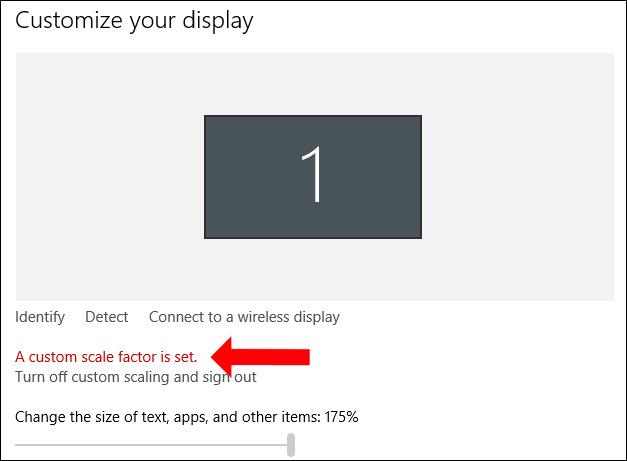
1. darbība:
Ar peles labo pogu noklikšķiniet uz ekrāna saskarnes un atlasiet Displeja iestatījumi .
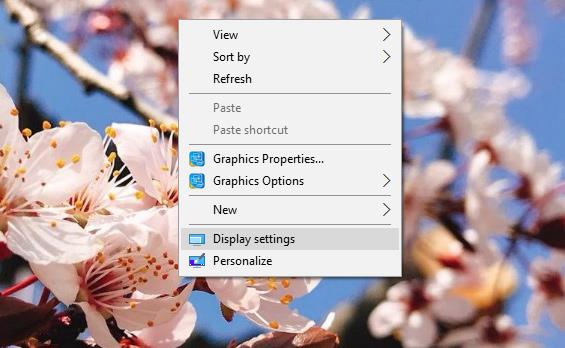
2. darbība:
Pārslēdzieties uz jauno saskarni un noklikšķiniet uz Papildu displeja iestatījumi .
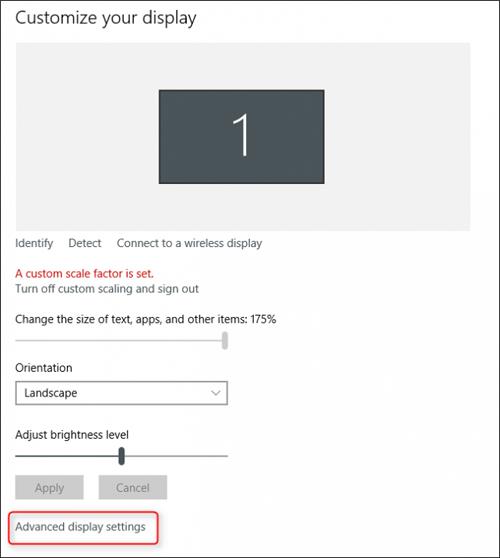
Nākamajā saskarnē ritiniet uz leju līdz tālāk esošajam saturam un pēc tam noklikšķiniet uz Teksta un citu vienumu papildu lieluma noteikšana .
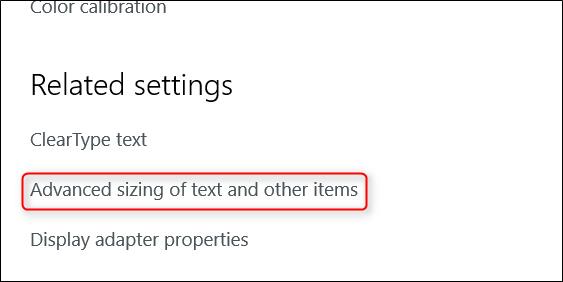
3. darbība:
Pēc tam mēs tiksim pārsūtīti uz vadības paneļa interfeisu. Šeit noklikšķiniet uz Iestatīt pielāgotu mērogošanas līmeni .
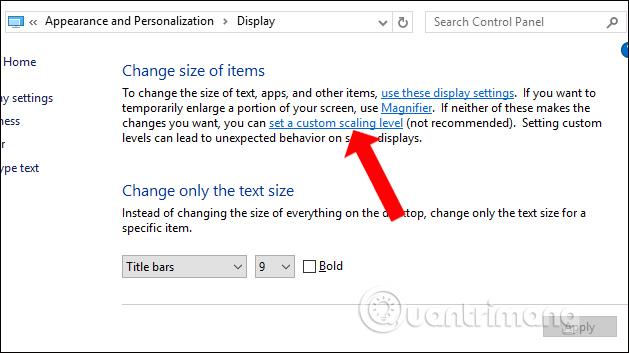
4. darbība:
Tiek parādīts jauns Pielāgotu izmēru opciju dialoglodziņš . Šeit noklikšķiniet uz nolaižamās izvēlnes, pēc tam atlasiet vajadzīgo izmēru attiecību un noklikšķiniet uz Labi.
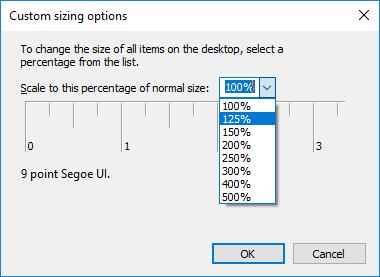
Šajā laikā sistēma lūgs lietotājam atteikties no konta un pieteikties vēlreiz .

Ja izmantojat datoru ar integrētu Intel HD Graphics grafisko karti, šo kļūdu var izraisīt Intel draiveri.
1. darbība:
Ar peles labo pogu noklikšķiniet uz ekrāna interfeisa un noklikšķiniet uz Grafikas rekvizīti...
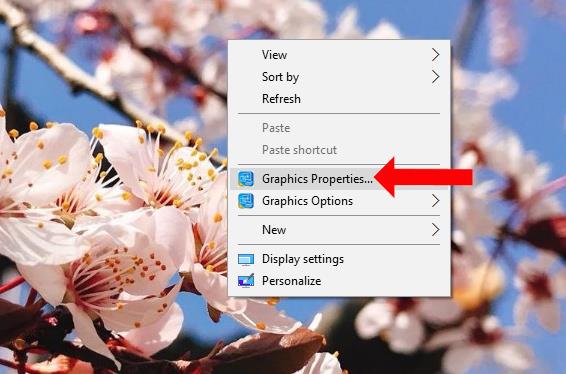
Ja to neredzat, sistēmas teknē noklikšķiniet uz Intel ikonas un pēc tam atlasiet Graphics Properties...
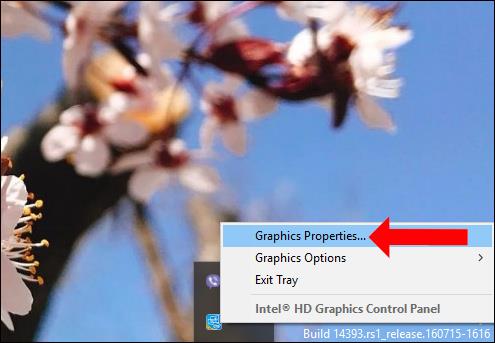
2. darbība:
Intel HD Graphics Control Panel saskarnē noklikšķiniet uz sadaļas Displejs .
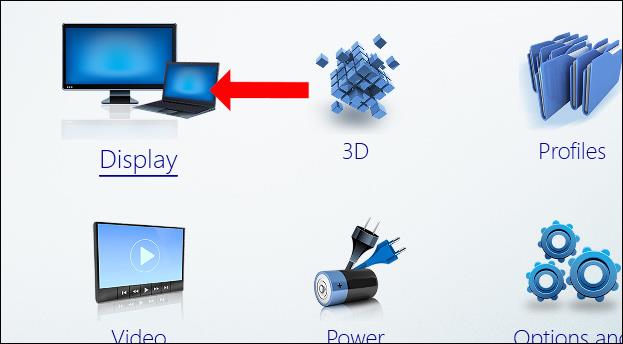
3. darbība:
Šeit mēs noklikšķināsim uz vispārīgo iestatījumu pārvaldības grupas . Apskatiet saskarni blakus lodziņam un loga apakšējā stūrī atlasiet Saglabāt malu attiecību . Pēc tam atlasiet Ignorēt lietojumprogrammas iestatījumus . Visbeidzot noklikšķiniet uz Lietot , lai saglabātu. Mēs restartējam datoru, lai izmaiņas tiktu piemērotas.
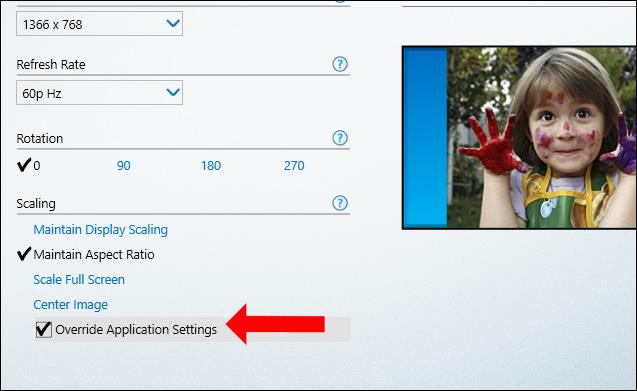
Dažiem ražotājiem ir iebūvēta papildu programmatūra 4K ekrāniem, lai pievienotu jaunas vadīklas, bet nejauši radītu kļūdas ekrānā. Ja tā, lietotāji var noņemt šo programmatūru, lai labotu iepriekš minēto kļūdu.
Noklikšķiniet uz tālāk esošās saites, lai instalētu XPExplorer rīku savā datorā.

Šis rīks palīdzēs lietotājiem atiestatīt sākotnējo ekrāna attiecību operētājsistēmā Windows. Pēc instalēšanas restartējiet datoru un pēc tam atspējojiet pielāgoto mērogošanu, noklikšķinot uz opcijas Izslēgt pielāgoto mērogošanu un izrakstīties . Turpiniet restartēt datoru.
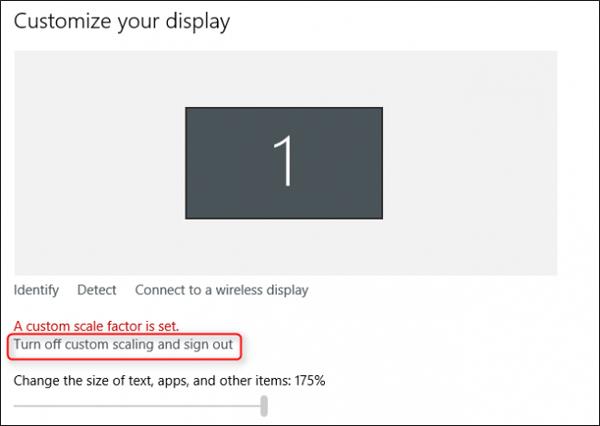
Iepriekš ir norādīti veidi, kā dažādos veidos labot pielāgotā mēroga koeficienta iestatīšanas kļūdu sistēmā Windows. Vispirms pielāgojiet sistēmas iestatījumus un pēc tam instalējiet trešās puses utilītas.
Redzēt vairāk:
Ceru, ka šis raksts jums ir noderīgs!
Kioska režīms operētājsistēmā Windows 10 ir režīms, kas paredzēts tikai vienas lietojumprogrammas izmantošanai vai tikai 1 vietnei ar vieslietotājiem.
Šajā rokasgrāmatā ir parādīts, kā mainīt vai atjaunot Camera Roll mapes noklusējuma atrašanās vietu operētājsistēmā Windows 10.
Ja fails nav pareizi modificēts, rediģējot saimniekdatoru failu, jūs nevarēsit piekļūt internetam. Šis raksts palīdzēs jums rediģēt saimniekdatoru failu sistēmā Windows 10.
Fotoattēlu lieluma un ietilpības samazināšana atvieglos to kopīgošanu vai nosūtīšanu ikvienam. Jo īpaši operētājsistēmā Windows 10 varat mainīt fotoattēlu lielumu, veicot dažas vienkāršas darbības.
Ja drošības vai privātuma apsvērumu dēļ jums nav jāparāda nesen apmeklētie vienumi un vietas, varat to viegli izslēgt.
Microsoft tikko ir izlaidusi Windows 10 gadadienas atjauninājumu ar daudziem uzlabojumiem un jaunām funkcijām. Šajā jaunajā atjauninājumā jūs redzēsiet daudz izmaiņu. No Windows Ink irbuļa atbalsta līdz Microsoft Edge pārlūkprogrammas paplašinājumu atbalstam ir ievērojami uzlabota arī izvēlne Sākt un Cortana.
Viena vieta, kur kontrolēt daudzas darbības tieši sistēmas teknē.
Operētājsistēmā Windows 10 varat lejupielādēt un instalēt grupas politiku veidnes, lai pārvaldītu Microsoft Edge iestatījumus, un šajā rokasgrāmatā tiks parādīts process.
Dark Mode ir tumša fona saskarne operētājsistēmā Windows 10, kas palīdz datoram taupīt akumulatora enerģiju un samazināt ietekmi uz lietotāja acīm.
Uzdevumjoslā ir ierobežota vieta, un, ja regulāri strādājat ar vairākām lietotnēm, jums var ātri pietrūkt vietas, lai piespraustu vairāk iecienītāko lietotņu.









